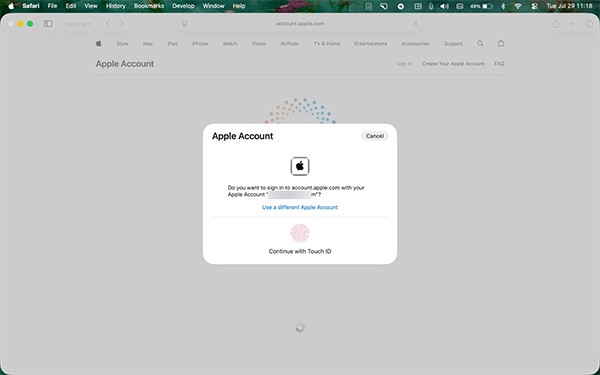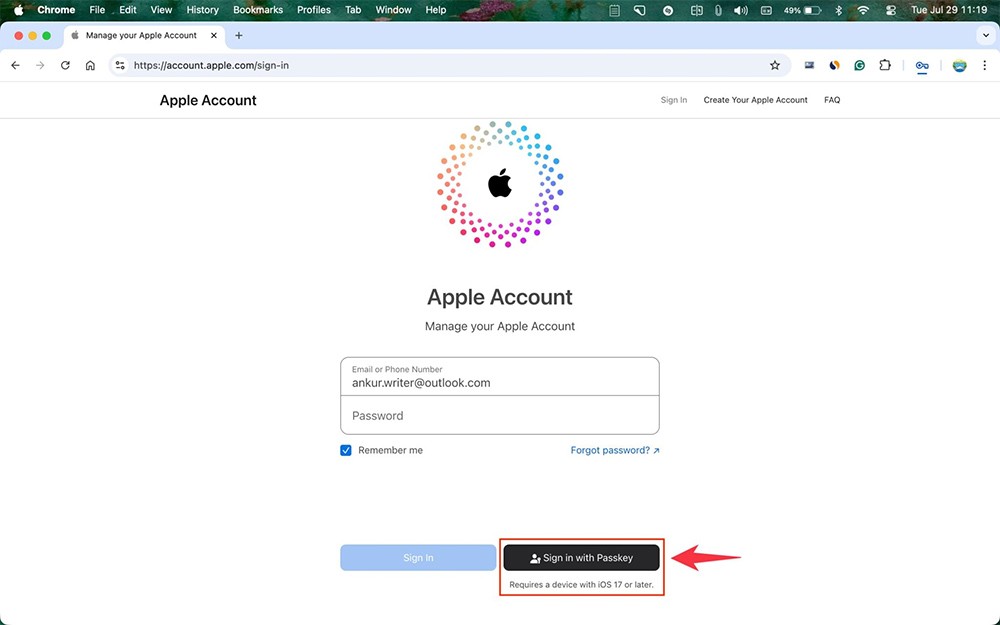Уеб интерфейсът на Apple акаунта във вашия браузър ви позволява да преглеждате личната си информация, да променяте настройки, да управлявате абонаменти и други. Но понякога не можете да влезете поради различни причини. Ето решения за отстраняване на проблеми с влизането в Apple акаунта ви в мрежата.
Проверете състоянието на системата на Apple
За да проверите дали проблемът с влизането е от страна на Apple, посетете страницата „Състояние на системата“ на връзката по-долу. Услугите, които се показват в зелено, работят правилно.
Влезте с Face ID или Touch ID
Когато осъществявате достъп до вашия Apple акаунт в Safari на вашия iPhone, iPad или Mac, удостоверете се с Touch ID или Face ID, когато бъдете подканени.
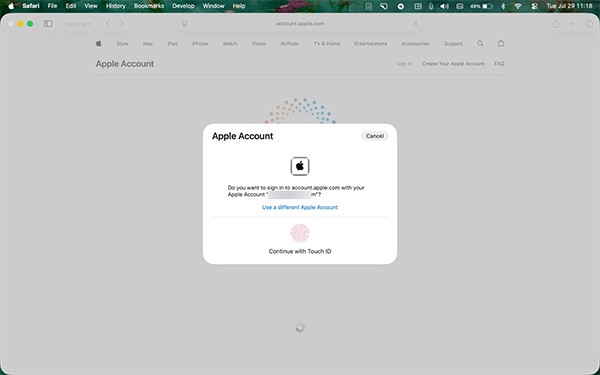
Вход с парола
Отидете на уебсайта на Apple в Safari или Chrome на вашия iPhone или iPad. Въведете имейл адреса на вашия Apple акаунт и докоснете „Вход с парола“. Това ще ви позволи да използвате запазената си парола за уебсайта, за да се удостоверите с Face ID или Touch ID, без да е необходимо да въвеждате парола.
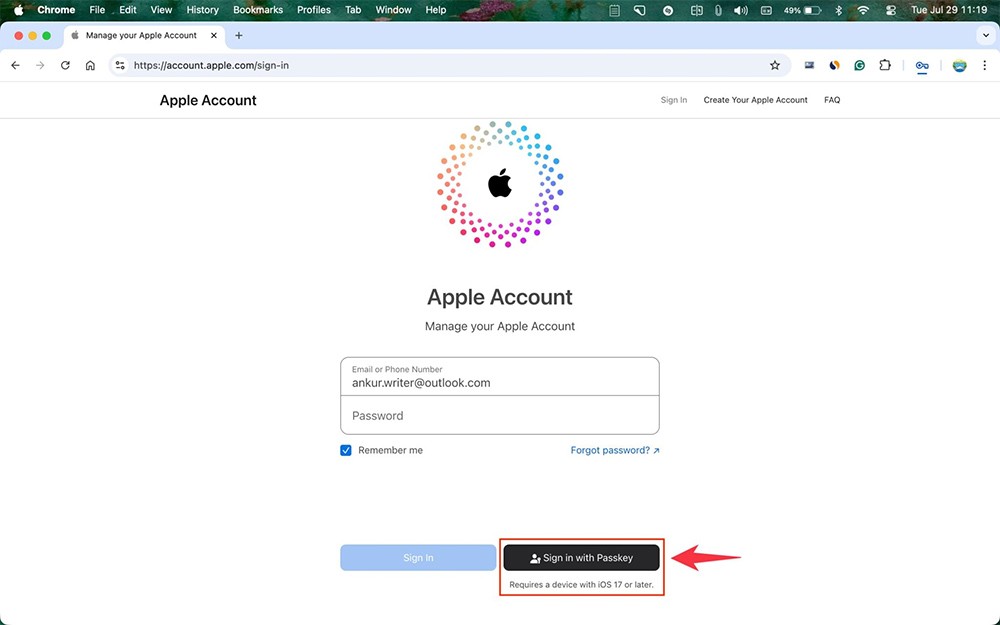
Проверете информацията за акаунта в Apple
Моля, проверете отново дали сте въвели правилния имейл адрес и парола за вашия Apple акаунт.
Проблем с кода за вход
Всеки път, когато влизате в акаунта си в Apple на ново устройство или браузър, трябва да въведете код за потвърждение, изпратен до вашите надеждни устройства или до вашия телефонен номер. Ако не, щракнете върху „Не мога да използвам [телефонен номер]“ и следвайте стъпките на екрана, за да възстановите достъпа до акаунта си.
Влезте с частен уеб браузър
Опитайте да влезете в акаунта си в Apple, като използвате частен уеб браузър.
Изчистване на данните на браузъра
Ако горните съвети за отстраняване на неизправности не помогнат, опитайте да влезете в акаунта си в Apple на друго устройство. Ако това помогне, проблемът е във вашия браузър, а не в Apple. Затова изчистете данните и кеша на браузъра си и влезте отново.